如何制作系统启动u盘,如何制作u盘启动盘
时间:2022-08-19阅读量:作者:大白菜
哈喽大家好,我们来学习如何制作系统启动u盘。系统启动u盘也就是u盘启动盘,有个u盘启动盘后,我们就可以随心所欲地安装系统。不管电脑是否能够正常开机运行,都可以顺利的安装
哈喽大家好,我们来学习如何制作系统启动u盘。系统启动u盘也就是u盘启动盘,有个u盘启动盘后,我们就可以随心所欲地安装系统。不管电脑是否能够正常开机运行,都可以顺利的安装系统。U盘启动盘除了具备安装系统的功能之外,还具备硬盘分区、破解开机密码等等的电脑维护功能,真的非常实用。下面呢,就是制作它的方法,一下来看看吧!
如何制作u盘启动盘
一、准备工具
1、下载大白菜u盘启动盘制作工具,保存到桌面。
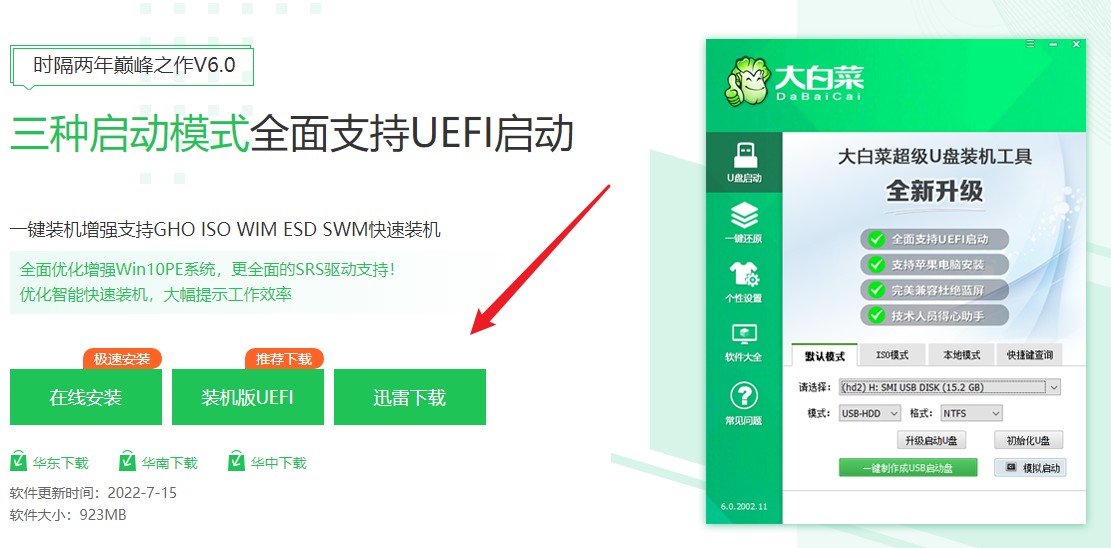
2、准备一个空间容量大于8G的u盘(便于存放系统文件,用于重装系统)
3、备份好u盘中的文件数据,制作启动u盘会格式化u盘中所有数据。
三、制作u盘启动盘教程
1、打开制作工具,电脑插入u盘。

2、制作工具会自动识别u盘,直接点击“一键制作usb启动盘”。
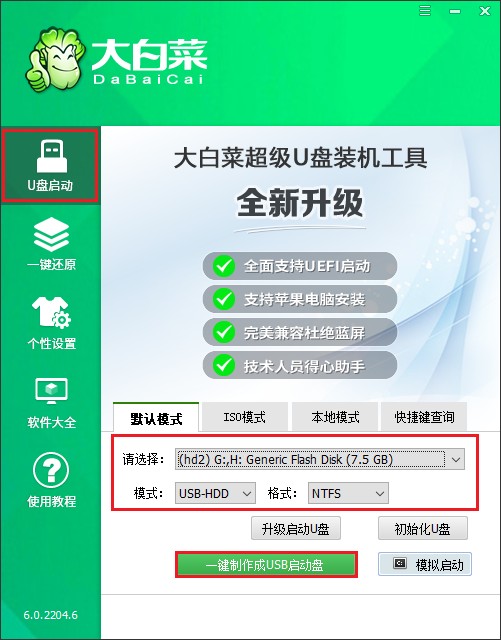
3、弹出警告窗口,点击“是”确认格式化u盘。
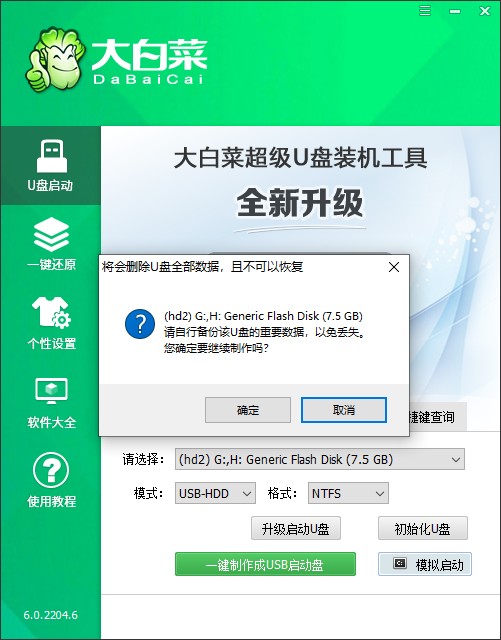
4、等待u盘启动盘制作完成,出现制作成功提示即可。
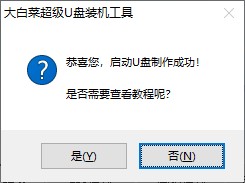
以上是,详细的制作启动u盘教程。阅读教程过后,大家知道如何制作u盘启动盘就可以了。关于u盘的选择,普通u盘即可,但是在内存大小方面要注意一下,为了方便后续存放镜像重装系统,小编建议选择内存大于或等于8G的u盘。因为一个镜像文件大小一般是在4G左右,不然u盘容量太小,装不下就尴尬了。